Ggplot2'de yığılmış bart grafiğinde çubuk renkleri nasıl değiştirilir?
ggplot2’deki yığılmış çubuk grafikteki çubukların rengini değiştirmek için aşağıdaki temel sözdizimini kullanabilirsiniz:
#create stacked bar chart ggplot(df, aes(x=x_var, y=y_var, fill=fill_var)) + geom_bar(position=' stack ', stat=' identity ') + scale_fill_manual(values=c(' red ', ' purple ', ' pink ', ...))
Aşağıdaki örnek, bu sözdiziminin pratikte nasıl kullanılacağını gösterir.
Örnek: ggplot2’deki yığılmış çubuk grafikteki çubukların rengini değiştirme
R’de farklı basketbol oyuncuları tarafından atılan puanları gösteren aşağıdaki veri çerçevesine sahip olduğumuzu varsayalım:
#create data frame
df <- data. frame (team=c('A', 'A', 'A', 'B', 'B', 'B', 'C', 'C', 'C'),
position=c('G', 'F', 'C', 'G', 'F', 'C', 'G', 'F', 'C'),
points=c(22, 12, 10, 30, 12, 17, 28, 23, 20))
#view data frame
df
team position points
1 AG 22
2 AF12
3 AC 10
4 BG 30
5 BF 12
6 BC 17
7 GC 28
8 CF 23
9 CC 20
Her takımdaki oyuncuların attığı puanları görselleştirmek için yığılmış bir çubuk grafik oluşturursak, ggplot2 çubukları doldurmak için varsayılan bir renk kümesini kullanacaktır:
library (ggplot2) #create stacked bar chart ggplot(df, aes(x=team, y=points, fill=position)) + geom_bar(position=' stack ', stat=' identity ')
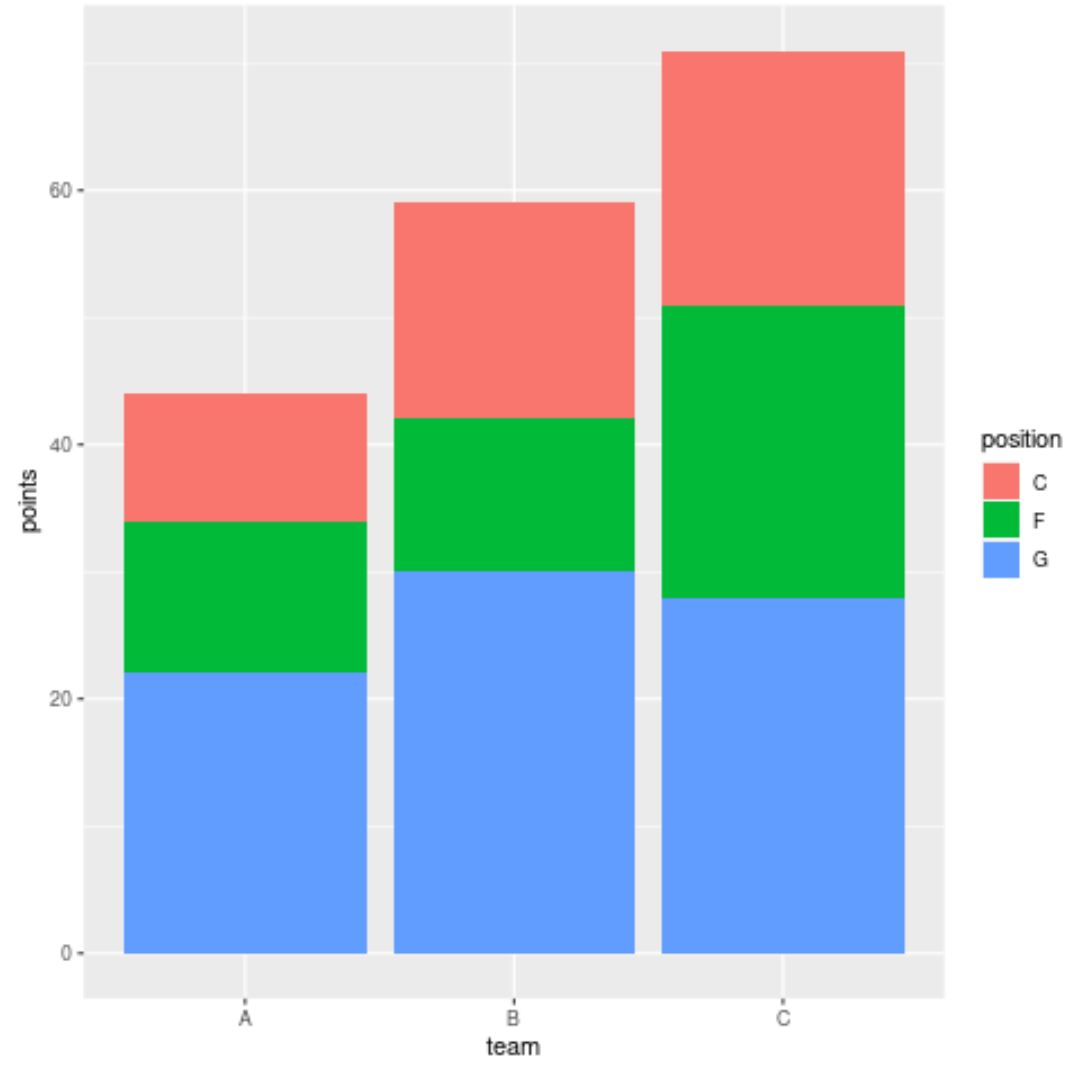
Ancak, ggplot2’nin çubuklar için kullanması gereken renkleri tam olarak belirtmek için Scale_fill_manual() argümanını kullanabiliriz:
library (ggplot2) #create stacked bar chart with custom colors ggplot(df, aes(x=team, y=points, fill=position)) + geom_bar(position=' stack ', stat=' identity ') + scale_fill_manual(values=c(' red ', ' purple ', ' pink '))
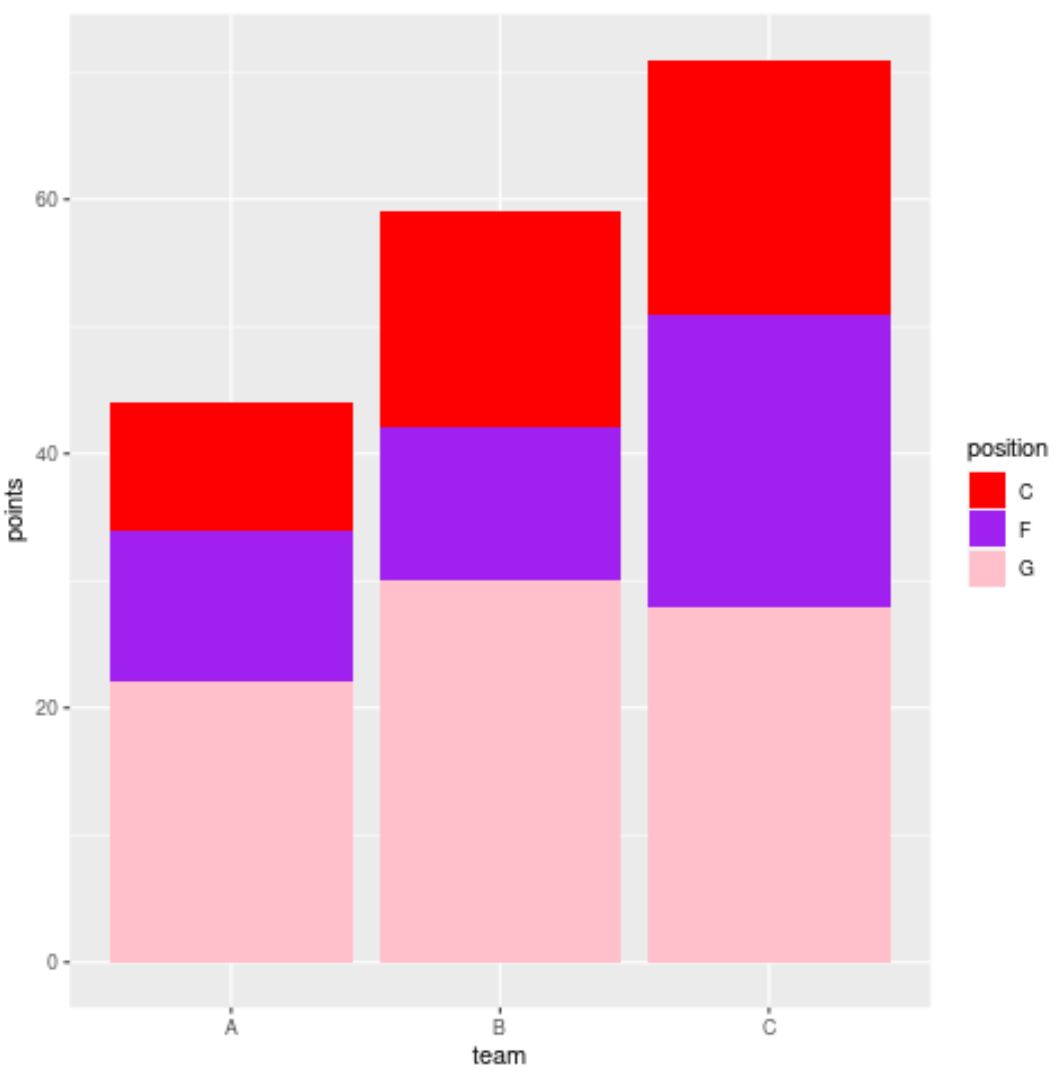
Çubuklar artık , Scale_fill_manual() işlevinde belirttiğimiz renklerin aynısına (yukarıdan aşağıya doğru) sahiptir.
Ayrıca Scale_fill_manual() işlevinde onaltılık renk kodlarını kullanabileceğimizi unutmayın:
library (ggplot2) #create stacked bar chart with custom hex color codes ggplot(df, aes(x=team, y=points, fill=position)) + geom_bar(position=' stack ', stat=' identity ') + scale_fill_manual(values=c(' #2596BE ', ' #8225BE ', ' #D4C443 '))
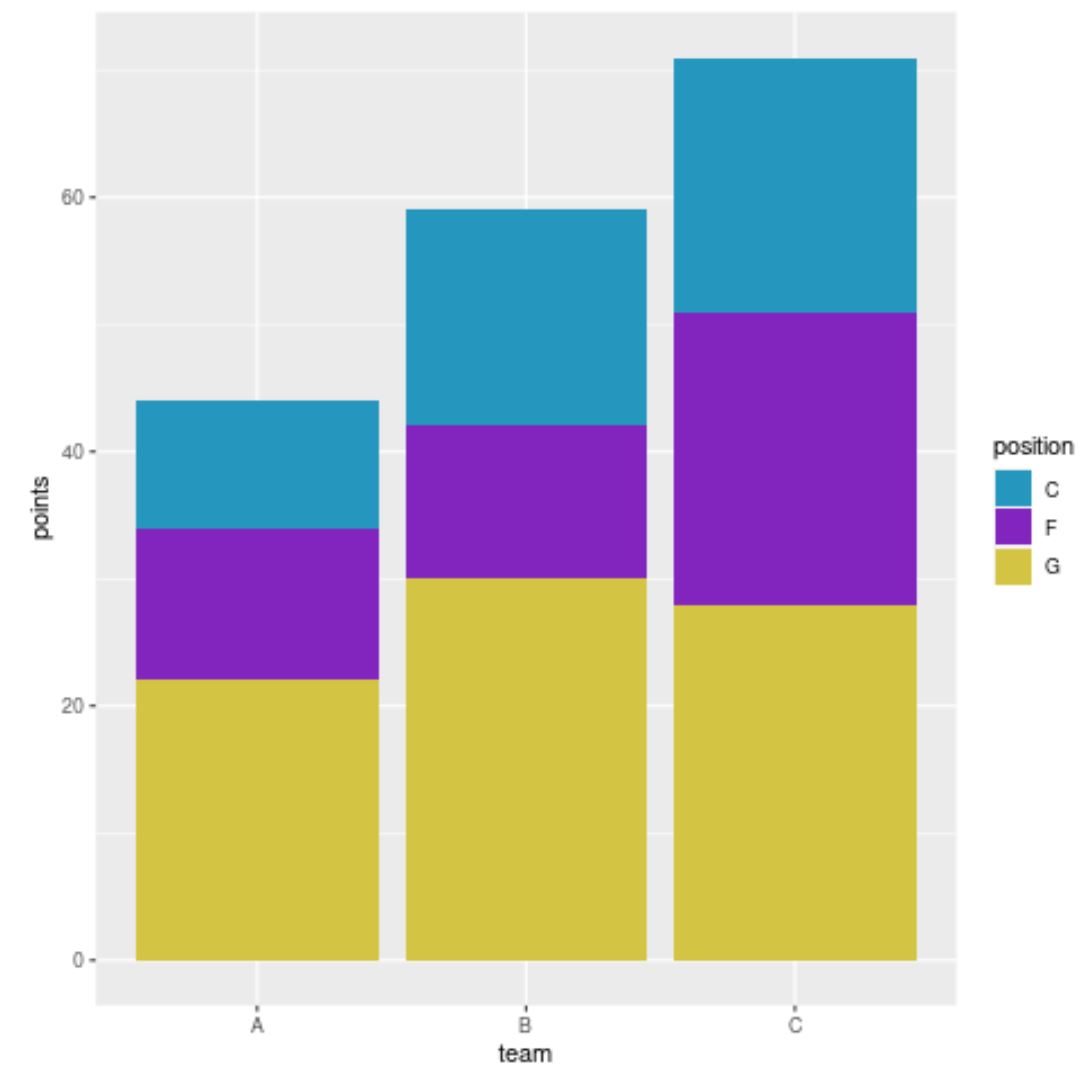
Çubuklar artık belirttiğimiz onaltılık renk kodlarına sahiptir.
Ek kaynaklar
Aşağıdaki eğitimler ggplot2’de diğer genel görevlerin nasıl gerçekleştirileceğini açıklamaktadır:
Ggplot2’de yığılmış çubuk grafikteki çubuklar nasıl yeniden düzenlenir?
Birden fazla değişkenle ggplot2’de Barplot nasıl oluşturulur
Bir ggplot2 çubuk grafiğindeki çubuklar nasıl sıralanır